Při práci s účtenkami je třeba dávat přednost přesnosti a důrazu na detail. S nepřesnostmi v účtenkách se jednotlivci setkávají zejména při správě financí nebo při hledání vyúčtování. Ať už se jedná o chybné uvedení jména nebo chybějící údaje, mohou tyto chyby způsobit zmatek a potenciální problémy.
Pro bezproblémovou úpravu textu v jakémkoli typu účtenky bez zmatků slouží UPDF jako vynikající editor účtenek. Navíc zjednodušuje proces jakýchkoli úprav, které potřebujete provést na různých účtenkách. V tomto článku prozkoumáme jeho silné schopnosti, které uživatelům vyhovují při jejich každodenních editačních úkolech.
Část 1. Jak upravit účtenku pomocí UPDF
UPDF poskytuje komplexní sadu editačních funkcí pro přesné a snadné přizpůsobení účtenek a dalších dokumentů PDF. Můžete plynule měnit různé prvky a zajistit tak profesionální a uhlazený vzhled svých účtenek. Umožňuje také upravovat text na účtence, včetně přidávání, změny nebo mazání informací. Pro lepší vizuální vzhled účtenek můžete připojit nebo upravit obrázky.
Tento univerzální editor navíc umožňuje přidávat odkazy a vodoznaky pro účely brandingu nebo zabezpečení. Díky rozsáhlé sadě nástrojů můžete přizpůsobit velikost stránek tak, aby odpovídala požadavkům na rozvržení účtenky. Jednou z jeho význačných funkcí je možnost spojit více účtenek do jednoho dokumentu pro efektivní úpravy. Nyní si probereme, jak upravovat účtenky pomocí snadno proveditelných kroků uvedených níže:
Krok 1. Stáhněte si soubor UPDF PDF a otevřete potvrzení ve formátu PDF
Proces úpravy účtenky můžete zahájit stažením UPDF prostřednictvím níže uvedeného tlačítka "Zdarma ke stažení". Po stažení postupujte podle pokynů k instalaci a spusťte software ve svém zařízení. V jeho hlavním rozhraní klepněte na "Otevřít soubor" a po vyhledání importujte potvrzení PDF.
Windows • macOS • iOS • Android 100% bezpečné
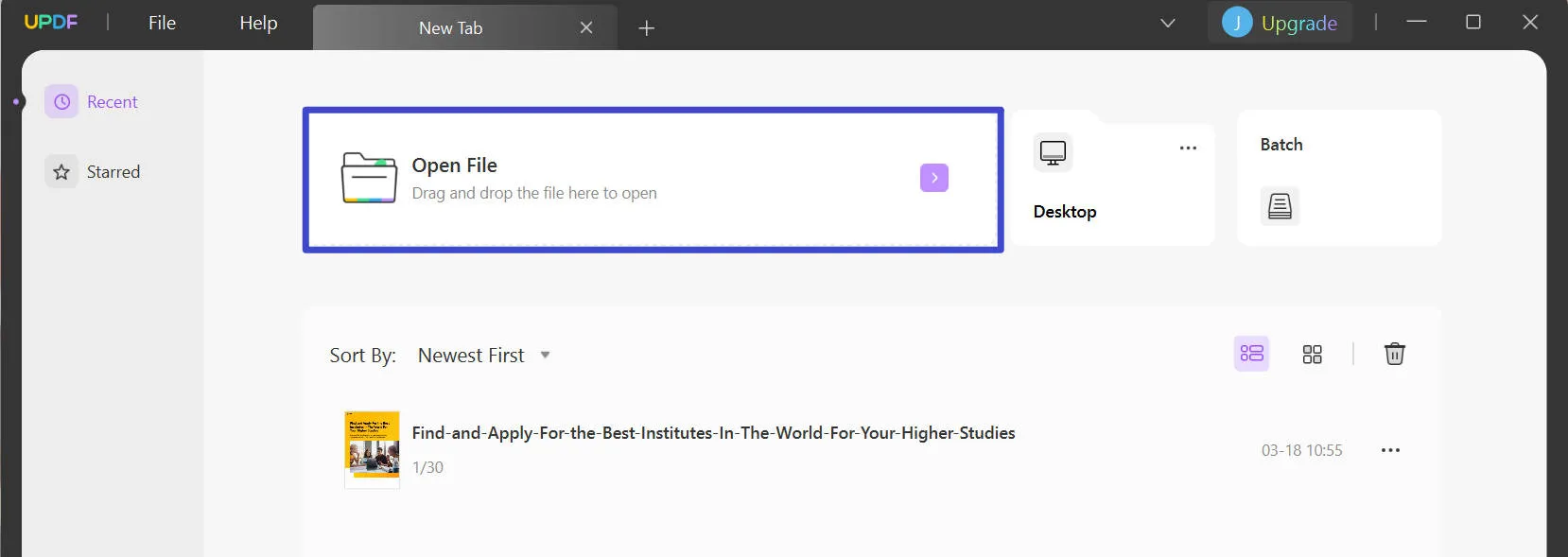
Krok 2. Úprava textu účtenky
Nyní musíte přejít do režimu úprav pro editaci účtenky. Po úspěšném importu souborů se otevře nové okno. V tomto okně přejděte do levého postranního panelu a zvolte nástroj "Upravit PDF" pro přístup k několika editačním funkcím pro úpravu prvků účtenek.
Chcete-li přizpůsobit text účtenky, procházejte dokumentem a klikněte na požadovaný text. Tato akce zobrazí nabídku panelu nástrojů s několika možnostmi pro úpravu velikosti, barvy nebo jiných aspektů formátování podle vašich preferencí. Stisknutím kterékoli z možností provedete rychlé a přesné změny textu účtenky. Můžete provádět úpravy textu jako v textovém procesoru Word. Vybraný text můžete dokonce měnit nebo do něj přidávat nové údaje.
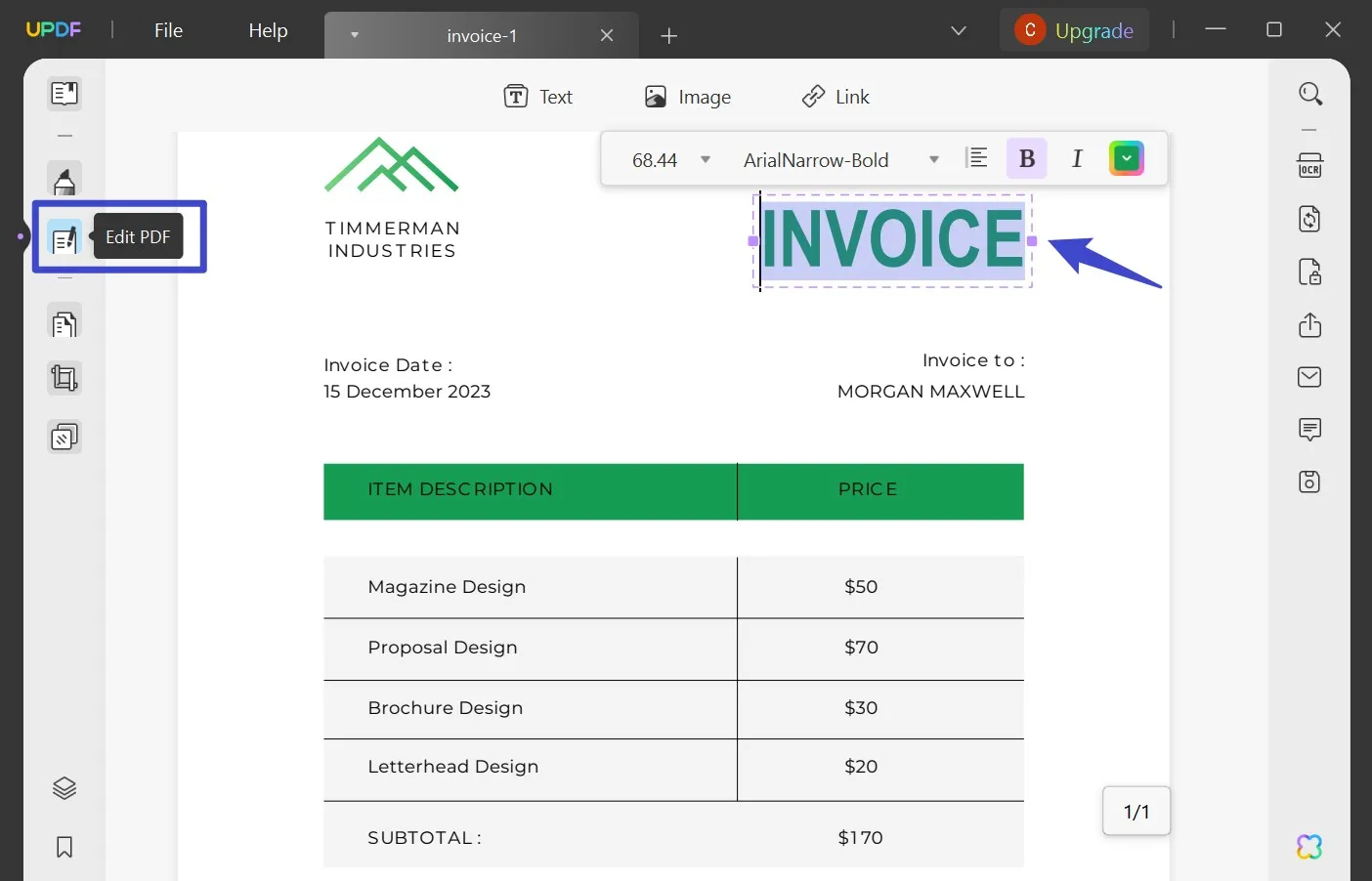
Krok 3. Úprava loga a obrázku na účtence
Pokud chcete vědět, jak upravit obrázek účtenky, přejděte na požadovaný obrázek v dokumentu v okně "Upravit PDF". Nyní dvakrát klikněte na obrázek, který vám umožní vyhledat obrázek a nahradit stávající obrázek novým. Kromě toho můžete z panelu nástrojů zobrazeného nad obrázkem obrázek otočit a vyjmout. Také můžete obrázek oříznout ručním přidáním šířky a výšky a změnit tak jeho velikost.
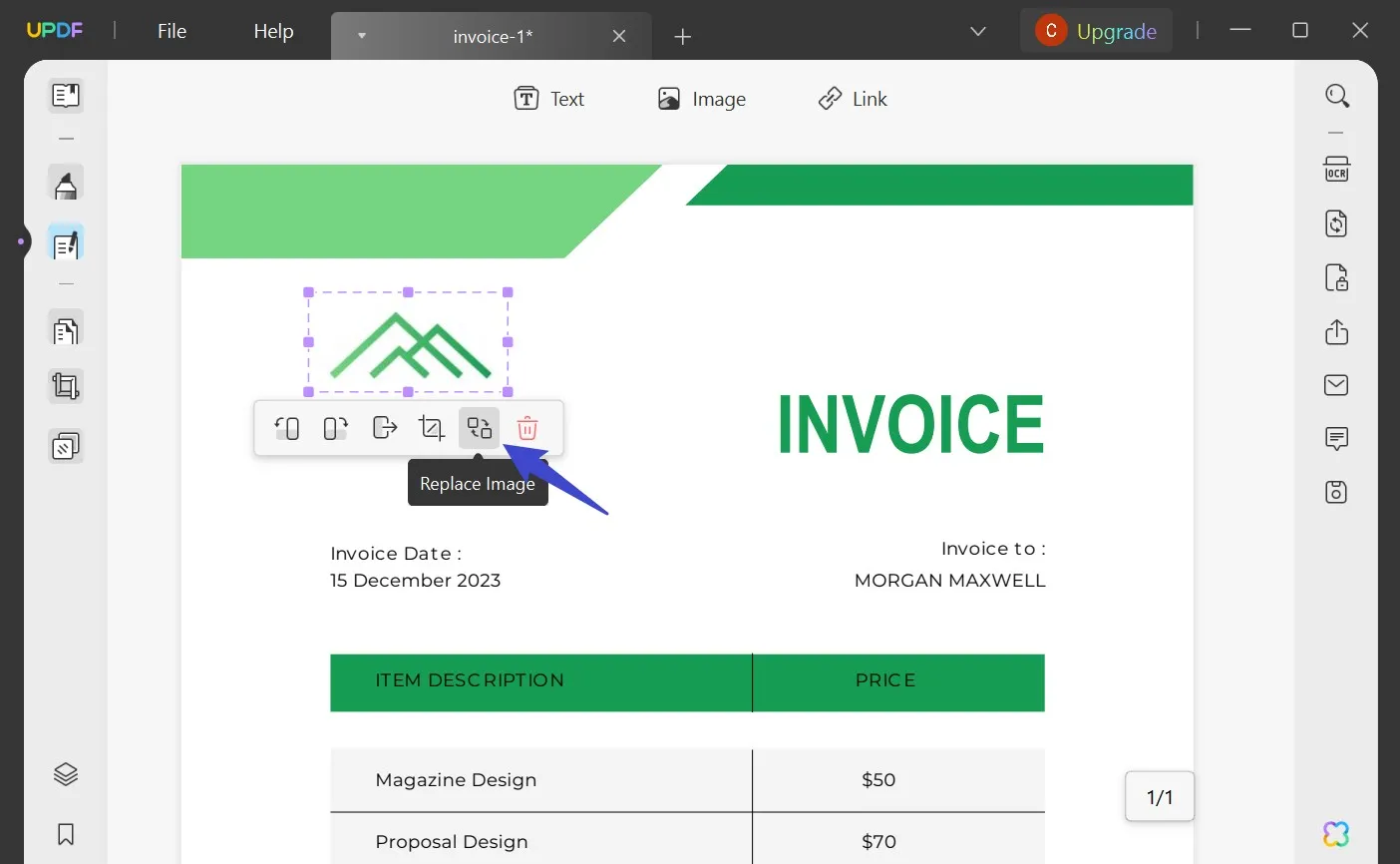
Úpravu účtenek můžete změnit pomocí špičkového nástroje pro úpravu PDF UPDF. Stiskněte tlačítko Zdarma ke stažení a získejte jej zdarma, abyste získali přístup k jeho výjimečným funkcím pro úpravu textu, obrázků, vodoznaků a dalších prvků.
Windows • macOS • iOS • Android 100% bezpečné
Pokud se chcete naučit upravovat PDF, podívejte se na níže uvedené video:
Také čtěte: Jak upravit účet? (3 snadné metody)
Část 2. Jak upravit naskenovanou účtenku pomocí UPDF?
Často se objevuje dotaz: Lze naskenovanou účtenku upravit? Odpověď naleznete v UPDF, důkladném nástroji pro úpravu PDF, který tento úkol zjednodušuje. Umožňuje uživatelům snadno upravovat naskenované účtenky a zbavuje je obvyklých omezení spojených s neměnnými formáty dokumentů. Úprava naskenovaných účtenek je v podstatě klíčová pro opravu chyb a přidávání poznámek.
Také usnadňuje přizpůsobení pro vedení záznamů, aby se zajistil soulad s předpisy, a pomáhá při organizaci. V následující části najdete podrobné pokyny k úpravě naskenovaných účtenek pomocí aplikace UPDF, robustního editoru účtenek s funkcí OČR.
Krok 1. Přístup k funkci OCR pro úpravu naskenovaných účtenek
Po spuštění UPDF na svém konci otevřete v nástroji naskenovanou účtenku. V editačním okně přejděte k pravému panelu nástrojů a vyberte funkci "Rozpoznat text pomocí OCR".
Krok 2. Proveďte OCR, aby bylo možné účtenku prohledávat a upravovat
Po přístupu k funkci OCR se vedle ní zobrazí nabídka se dvěma různými možnostmi. Ve výchozím nastavení je nastavena na možnost "PDF s možností vyhledávání", která slouží k transformaci naskenovaných souborů PDF na editovatelné dokumenty. Kromě toho můžete přizpůsobit formátování pomocí rozevírací nabídky "Rozložení". V této nabídce můžete změnit jazyk dokumentu, rozlišení obrázků a pořadí stránek. Po provedení změn pokračujte stisknutím tlačítka "Provést OCR".

Krok 3. Vstupte do režimu úprav PDF a upravte účtenku
Jakmile je OCR dokončeno, otevře se přímo v nástroji jako dokument, který lze upravovat a prohledávat. Nyní můžete zpracovat stejné kroky, které byly vysvětleny v části 1. Na levém panelu vyberte možnost "Upravit PDF" a proveďte v něm změny. Nyní můžete provést změny stylu, velikosti, zarovnání a barvy textu. Kromě toho můžete měnit pozici, přidávat, nahrazovat a odstraňovat dostupné obrázky v souboru tak, aby vyhovovaly vašim specifickým požadavkům.
Krok 4. Znovu vytvořte účtenku pouze s obrázkem
Chcete, aby se účtenka po provedení požadovaných změn opět nestala editovatelnou?
Opět zvolte nástroj "Rozpoznat text pomocí OCR". Nyní zvolte možnost "Image-only PDF" (Pouze PDF s obrázkem), čímž převedete dokumenty s možností vyhledávání a úprav do formátu PDF na základě obrázku. Dále v rozevírací nabídce "Zachovat obrázky" vyberte kvalitu od nízké po vysokou. Navíc nastavte rozsah stránek volbou předvoleb nebo ručním přidáním čísel stránek. Nakonec stiskněte tlačítko "Provést OCR", aby se ze souboru stal pouze obrázek.
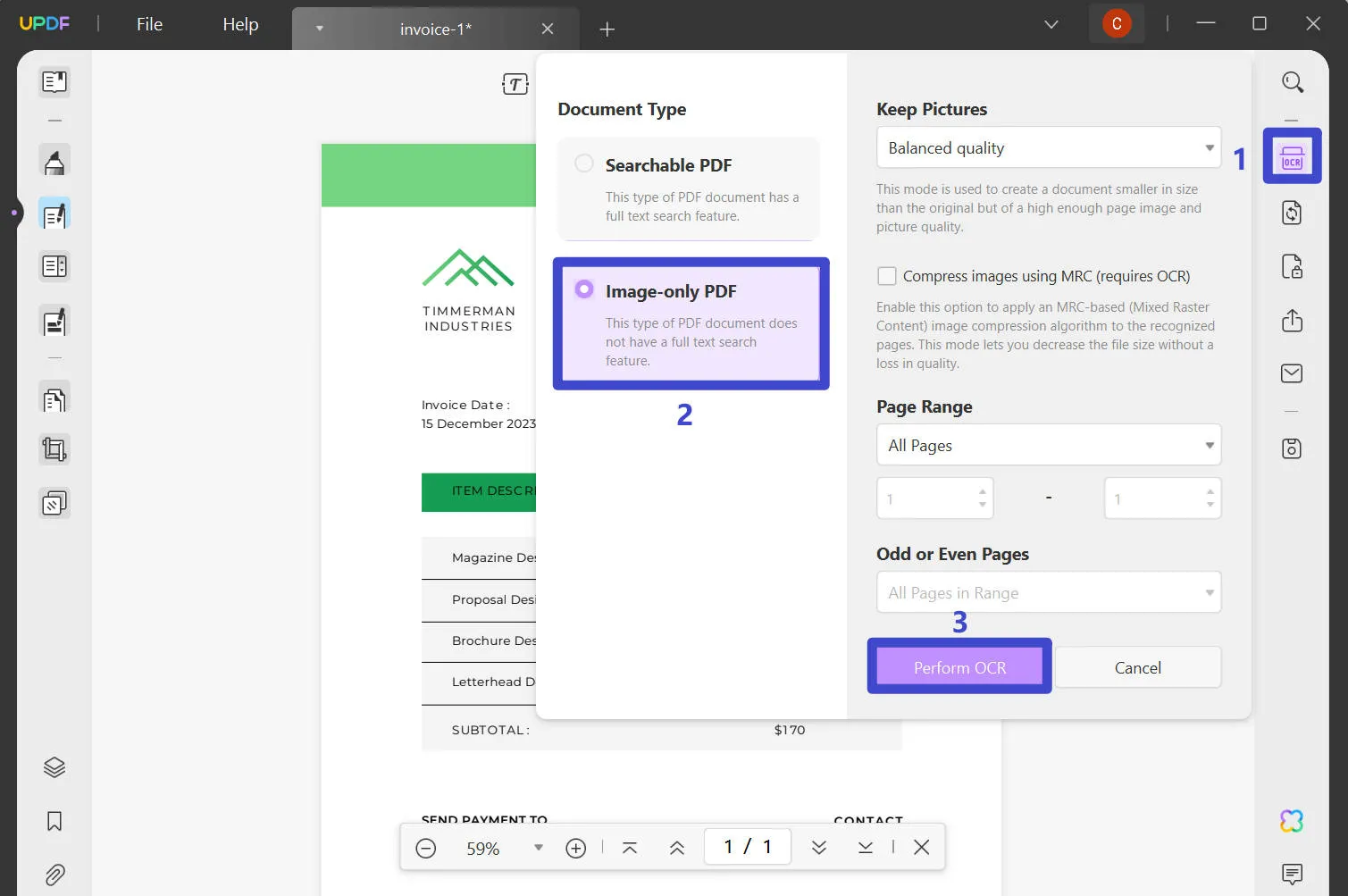
Vzhledem k tomu, že OCR je výjimečnou funkcí, doporučujeme vám, abyste si nyní stáhli UPDF pro bezproblémovou editaci. Působí obousměrně tím, že umožňuje editaci naskenované účtenky nebo vytvoření dokumentu, v němž nelze ani vyhledávat, ani jej editovat.
Windows • macOS • iOS • Android 100% bezpečné
Část 3. Tipy: Kde si můžete zdarma stáhnout šablony účtenek
Šablony účtenek jsou cennými pomocníky, kteří usnadňují vytváření úhledných a profesionálních účtenek pro všechny druhy transakcí. Tyto šablony navíc zajišťují konzistentní a přehledné záznamy pro různé firmy. Nyní se dozvíte, kde můžete tyto užitečné šablony účtenek získat zdarma ke stažení.
1. Knihovna šablon PDF
UPDF je komplexním řešením pro všechny, kdo hledají bezplatné a efektivní šablony faktur, které zlepší proces fakturace. Tyto profesionálně navržené šablony vyhovují různým obchodním potřebám a umožňují uživatelům snadno vytvářet uhlazené a uspořádané faktury. Pomocí šablony UPDF mohou uživatelé upravovat a vytvářet faktury, které obsahují přehled položek a jejich odpovídající ceny, a předvést tak profesionální dojem.
Výběr UPDF jako editoru šablon navíc nabízí řadu výhod. Šablony můžete bez námahy přizpůsobit pomocí řady editačních nástrojů a nástrojů pro tvorbu stránek pro smlouvy, návrhy a prezentace. Upřednostňuje pohodlí a bezpečnost při sdílení exkluzivně vytvořených šablon prostřednictvím odkazů nebo e-mailu s ochranou heslem. Podniky mohou efektivně spravovat své potřeby v oblasti fakturace a zároveň využívat výhod uživatelsky přívětivé aplikace pro úpravu účtenek.

2. Jotform
Jotform umožňuje zjednodušit proces fakturace a sledovat platby pomocí šablon účtenek ve formátu PDF. Ať už prodáváte produkty, poskytujete služby, přijímáte dary nebo vybíráte nájemné, nabízí vše. Uživatelé si mohou vybrat z řady profesionálně navržených šablon, včetně platebních dokladů, dodacích dokladů, hotelových dokladů, dokladů o darech, dokladů o servisu automobilů a dalších.
Také tyto šablony jsou nejen funkční, ale také estetické. Její editační nástroj umožňuje snadné přizpůsobení každé šablony. Můžete přidat logo své společnosti, změnit rozvržení a aktualizovat písma a barvy tak, aby odpovídaly vaší značce.

3. Faktura Domů
Invoice Home nabízí rozsáhlou kolekci více než 100 návrhů šablon účtenek, které zvýší profesionalitu vašeho podnikání. Poskytuje rozmanitou škálu možností, které vyhoví vašim potřebám v oblasti budování značky. Navíc můžete vyniknout personalizací účtenek a začleněním svého loga, aby byly jedinečné.
Navíc umožňuje uživatelům využívat funkce pro přidání online platebních metod prostřednictvím karty nebo služby PayPal. Rozmanitá nabídka šablon zahrnuje základní účtenku, bezplatnou účtenku, pokročilou účtenku a šablony účtenek PDF. Kromě toho je k dispozici v systémech Android i iOS a umožňuje vytvářet, stahovat a odesílat přizpůsobené účtenky.

Část 4. Časté dotazy o úpravách textu a obrázků v účtence
Q1. Je možné upravit účtenku?
Ano, účtenky můžete snadno upravovat. Pokud je účtenka v neupravitelném a neprohledávatelném formátu, můžete použít UPDF, výkonný nástroj OCR nabízející rozsáhlé funkce pro úpravy PDF. Umožňuje plynulé úpravy textu, obrázků, vodoznaků a dalších v rámci účtenky. Navíc můžete opravit chyby a přizpůsobit vzhled účtenky pomocí uživatelsky přívětivého prostředí úprav.
Q2. Jak upravím účtenku ve Wordu?
Po otevření Wordu přejděte na "Soubor" a vyberte "Otevřít" a vyberte doklad o potvrzení. Na kartě „Domů“ můžete pomocí jejích nástrojů provádět změny, upravovat text a formátování a vkládat/mazat prvky. U účtenek ve formátu PDF zvažte UPDF pro větší flexibilitu při úpravách.
3. čtvrtletí. Proč potřebujete upravit účtenku?
Úprava účtenek opravuje nepřesnosti způsobené problémy se skenováním nebo ručními chybami. Aktualizuje podrobnosti, jako jsou ceny produktů nebo kontaktní informace. Kromě toho můžete účtenky přizpůsobit tak, aby odpovídaly konkrétním organizačním nebo osobním preferencím. Tímto způsobem mohou firmy přidat personalizované prvky značky pro konzistentní a profesionální vzhled.
4. čtvrtletí. Můžete upravit ručně psané potvrzení?
Ano, ručně psané účtenky můžete upravit tak, že je vyfotíte a převedete na naskenovaný dokument. Poté otevřete tento dokument na UPDF a využijte jeho funkci OCR k jeho přeměně na upravitelný soubor. Při provádění OCR můžete zachovat jeho rozložení a jazyk. Poté můžete upravit barvu, velikost a styl textu.
Q5. Jaký je nejlepší editor účtenek?
UPDF se ukazuje jako vysoce účinný editor účtenek, který nabízí možnosti upravovat jeho obsah. Jeho funkce umožňují uživatelům upravovat účtenky stejně snadno jako úpravy dokumentu ve Wordu. Různorodé přizpůsobení a uživatelsky přívětivé ovládání jej navíc staví jako výkonný nástroj pro úpravu účtenek.
Závěr
Pro přesnou a precizní úpravu účtenek je nezbytné mít k dispozici účinné a flexibilní nástroje. V této situaci vyniká UPDF jako spolehlivá aplikace editoru účtenek. Spravuje finanční dokumenty tím, že si obratně poradí s nepřesnostmi. Na rozdíl od tradičních nástrojů pro úpravu textu zvládá UPDF hladce různé formáty účtenek a zajišťuje bezproblémové úpravy.
UPDF navíc poskytuje komplexní sadu nástrojů pro snadné úpravy textu, obrázků, vodoznaků a dalších prvků. Uživatelé proto mohou zlepšit správu svých finančních záznamů tím, že si nyní stáhnou UPDF. Navíc využijte možnosti zakoupit UPDF s exkluzivní 60% slevou a vylepšete si tak správu účtenek.
Windows • macOS • iOS • Android 100% bezpečné
 UPDF
UPDF
 UPDF pro Windows
UPDF pro Windows UPDF pro Mac
UPDF pro Mac UPDF pro iOS
UPDF pro iOS UPDF pro Android
UPDF pro Android UPDF AI Online
UPDF AI Online UPDF Sign
UPDF Sign Číst PDF
Číst PDF Anotovat PDF
Anotovat PDF Upravit PDF
Upravit PDF Převést PDF
Převést PDF Vytvořit PDF
Vytvořit PDF Komprimovat PDF
Komprimovat PDF Organizovat PDF
Organizovat PDF Sloučit PDF
Sloučit PDF Rozdělit PDF
Rozdělit PDF Oříznout PDF
Oříznout PDF Smazat stránky PDF
Smazat stránky PDF Otočit PDF
Otočit PDF Podepsat PDF
Podepsat PDF Formulář PDF
Formulář PDF Porovnat PDF
Porovnat PDF Chránit PDF
Chránit PDF Tisknout PDF
Tisknout PDF Dávkové zpracování
Dávkové zpracování OCR
OCR UPDF Cloud
UPDF Cloud O UPDF AI
O UPDF AI Řešení UPDF AI
Řešení UPDF AI AI Uživatelská příručka
AI Uživatelská příručka Často kladené otázky o UPDF AI
Často kladené otázky o UPDF AI Shrnutí PDF
Shrnutí PDF Překlad PDF
Překlad PDF Vysvětlení PDF
Vysvětlení PDF Chat s PDF
Chat s PDF Chat s obrázkem
Chat s obrázkem PDF na myšlenkovou mapu
PDF na myšlenkovou mapu Chat s AI
Chat s AI Uživatelská příručka
Uživatelská příručka Technická specifikace
Technická specifikace Aktualizace
Aktualizace Faqs
Faqs Triky UPDF
Triky UPDF Blog
Blog Newsroom
Newsroom Recenze UPDF
Recenze UPDF Centrum stahování
Centrum stahování Kontaktujte nás
Kontaktujte nás











 Donnie Chavez
Donnie Chavez